
ଏହି ଆର୍ଟିକିଲରେ, ଆସନ୍ତୁ ମାଇକ୍ରୋଫୋନ୍ ବିନା କମ୍ପ୍ୟୁଟରରୁ କିପରି ଶବ୍ଦ ଶବ୍ଦ ରେକର୍ଡ କରିବେ ସେ ବିଷୟରେ ଆଲୋଚନା କରିବା | ପ୍ରଣାଳୀ ଯାହା ନିମ୍ନରେ ଦେଖାଯିବେ ପ୍ରଦର୍ଶ ଆପଣଙ୍କୁ ଯେକ any ଣସି ଶବ୍ଦ ଉତ୍ସରୁ ଅଡିଓ ରେକର୍ଡକୁ ରେକର୍ଡ କରିବାକୁ ଅନୁମତି ଦିଏ - ଖେଳାଳି, ରେଡିଓ ଏବଂ ଇଣ୍ଟରନେଟକୁ ରେକର୍ଡ କରିବାକୁ ଅନୁମତି ଦିଏ |
କମ୍ପ୍ୟୁଟରରୁ ରେକର୍ଡିଂ ଶବ୍ଦ |
ଆମେ ଅଦାସିଟି ପ୍ରୋଗ୍ରାମ୍, ଉଭ୍ ସାଉଣ୍ଡ୍ ରେକର୍ଡର୍ ଏବଂ ମାଗଣା ଅଡିଓ ରେକର୍ଡର୍ ବ୍ୟବହାର କରିବୁ | ସମସ୍ତେ ଇଚ୍ଛାକୃତ ଫଳାଫଳ ହାସଲ କରିବାକୁ ଅନୁମତି ଦିଅନ୍ତି, କିନ୍ତୁ ସର୍କଲରେ କାର୍ଯ୍ୟକାରିତା ଏବଂ ଜଟିଳତା ଭିନ୍ନ କରନ୍ତୁ |
ରେକର୍ଡ
- ଆପଣ ଅଡିଓଇୟାକୁ ରେକର୍ଡିଂ କରିବା ଆରମ୍ଭ କରିବା ପୂର୍ବରୁ, ଯେଉଁଥିରେ ଚିତ୍ରଟି ଘଟିବ, ଆପଣଙ୍କୁ ସେହି ଉପକରଣ ବାଛିବା ଉଚିତ | ଆମ କ୍ଷେତ୍ରରେ, ଏହା ହେବା ଉଚିତ୍ | "ଷ୍ଟେରିଓ ମିକ୍ସର୍" (ବେଳେବେଳେ ଉପକରଣକୁ ଡକାଯାଇପାରେ | ଷ୍ଟେରିଓ ମିଶ୍ରଣ, ତରଙ୍ଗ ମିଶ୍ରଣ କିମ୍ବା ମୋନୋ ମିଶ୍ରଣ | ) ଉପକରଣଗୁଡ଼ିକର ଡ୍ରପ୍-ଡାଉନ୍ ମେନୁରେ, ଇଚ୍ଛିତ ଡିଭାଇସ୍ ବାଛନ୍ତୁ |
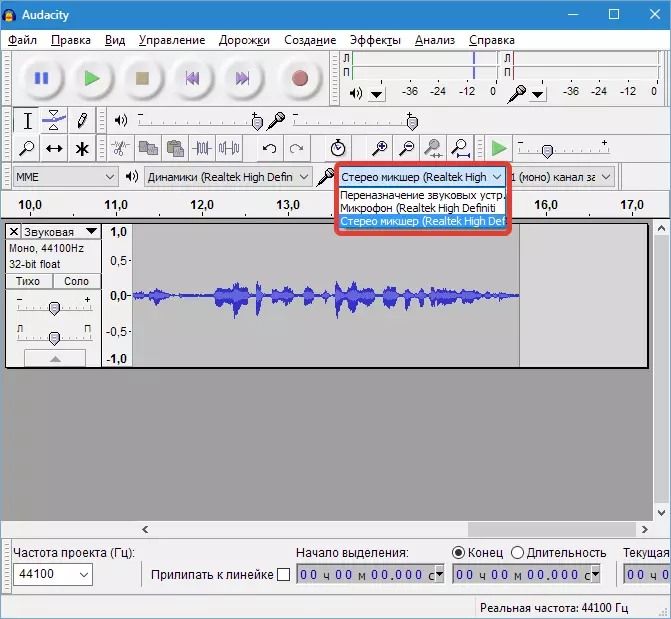
- ଯଦି "ଷ୍ଟେରିଓ ମିକ୍ସର୍" ତାଲିକାରେ ହଜିଯାଇଛି, ୱିଣ୍ଡୋଜ୍ ସାଉଣ୍ଡ ସେଟିଂସମୂହକୁ ଯାଆନ୍ତୁ,

ଏକ ମିକ୍ସର୍ ବାଛନ୍ତୁ ଏବଂ କ୍ଲିକ୍ କରନ୍ତୁ | "ସଚଳ କରିବା" । ଯଦି ଡିଭାଇସ୍ ପ୍ରଦର୍ଶିତ ହୁଏ ନାହିଁ, ସ୍କ୍ରିନସଟରେ ଦେଖାଯାଇଥିବା ପରି ଆପଣଙ୍କୁ DAWS କୁ ରଖିବା ଆବଶ୍ୟକ |
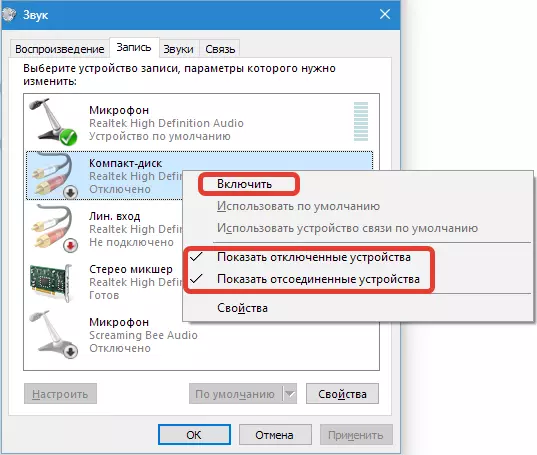
- ରେକର୍ଡିଂ ପାଇଁ, ଆପଣ ଦୁଇଟି ମୋଡ୍ ଡିଭାଇସ୍ ବାଛିପାରିବେ - ମୋନୋ ଏବଂ ଷ୍ଟେରିଓ ଚୟନ କରିପାରିବେ | ଯଦି ଏହା ଜଣା ଯେ ରେକର୍ଡ ହୋଇଥିବା ଟ୍ରାକରେ ଦୁଇଟି ଚ୍ୟାନେଲ ଅଛି, ଅନ୍ୟ କ୍ଷେତ୍ରରେ ଷ୍ଟେରିଓ ବାଛନ୍ତୁ, ଅନ୍ୟ କ୍ଷେତ୍ରରେ ଏହା ମୋନୋ ପାଇଁ ଉପଯୁକ୍ତ |

- ଉଦାହରଣ ସ୍ୱରୂପ, ଚାଲ ୟୁଟ୍ୟୁବରେ ଭିଡିଓ ସହିତ ଶବ୍ଦ ରେକର୍ଡ କରିବାକୁ ଚେଷ୍ଟା କରିବା | କିଛି ରୋଲର୍ ଖୋଲ, ପ୍ଲେକ୍ ଟର୍ନ୍ ଅନ୍ କର | ତା'ପରେ ଅଡିସିଟି କୁ ଯାଆନ୍ତୁ ଏବଂ କ୍ଲିକ୍ କରନ୍ତୁ | "ରେକର୍ଡ" ଏବଂ ରେକର୍ଡ ଶେଷରେ କ୍ଲିକ୍ କରନ୍ତୁ | "ବନ୍ଦ" । କ୍ଲିକ୍ କରି ଆପଣ ରେକର୍ଡ ହୋଇଥିବା ଧ୍ୱନିରେ ଶୁଣିପାରିବେ | "ଖେଳ".

- ଆମେ "ଫାଇଲ୍" ମେନୁକୁ ଏବଂ "ରପ୍ତାନି" କୁ ଯିବା |
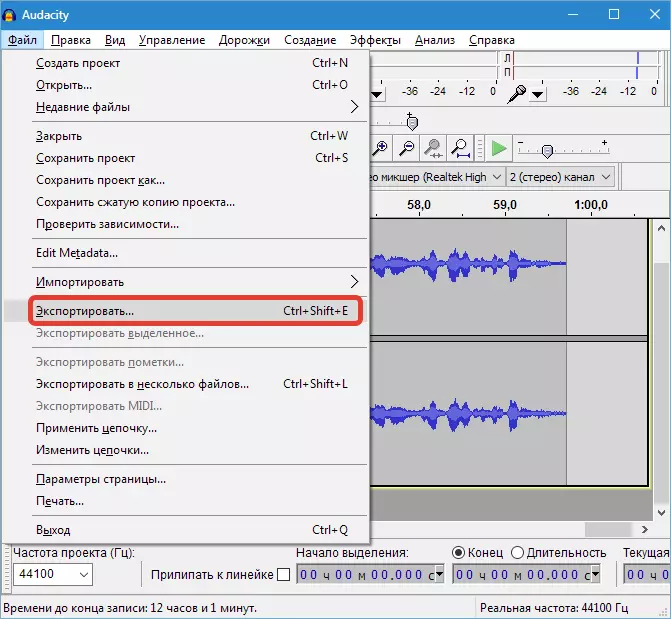
ସେଭ୍ କରିବାକୁ ଫର୍ମାଟ୍ ଏବଂ ସ୍ଥାନ ଚୟନ କରନ୍ତୁ, ତାପରେ "ସେଭ୍" କ୍ଲିକ୍ କରନ୍ତୁ |
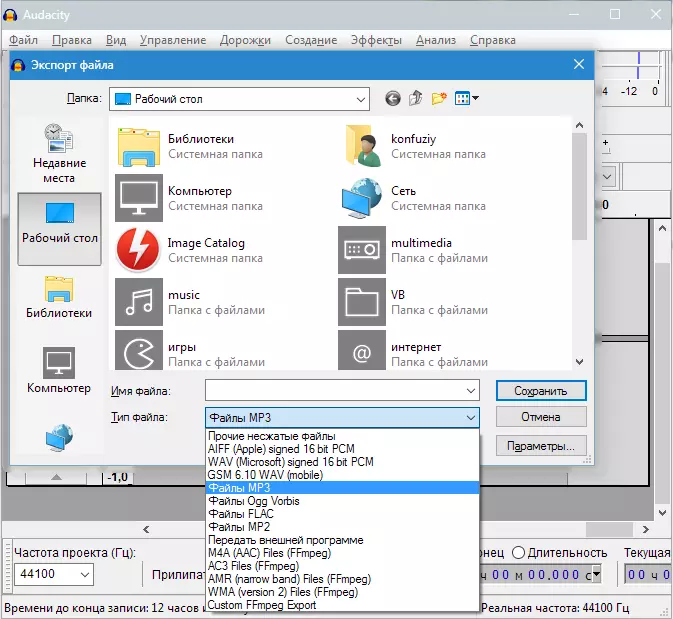
ଦୟାକରି ଧ୍ୟାନ ଦିଅନ୍ତୁ ଯେ MP3 ଫର୍ମାଟରେ ଅଡିଓ ରପ୍ତାନି ପାଇଁ, ଆପଣ ସ୍ୱୟଂଚାଳିତ ଭାବରେ ଲାଇବ୍ରେରୀକୁ ସଂସ୍ଥାପନ କରିବେ | ଛୋଟା।.
ଅଧିକ ପ rea ନ୍ତୁ: କାରଣ ଅଦମ୍ୟତା ସହିତ MP3 କୁ ସେଭ୍ କରନ୍ତୁ |
ପଦ୍ଧତି 2: UV ଧ୍ୱନି ରେକର୍ଡର୍ |
ଏହି ଅନୁଚ୍ଛେଦରେ, ଆମେ ଏକ ପ୍ରୋଗ୍ରାମ୍ ସହିତ ପରିଚିତ ହେବା, ଯାହା ଅଦାସାତତା ଅପେକ୍ଷା ବ୍ୟବହାର କରିବା ସହଜ ଅଟେ | ଏହାର ମୁଖ୍ୟ ବ feature ଶିଷ୍ଟ୍ୟ କେବଳ ଅନେକ ଉପକରଣରୁ ଆରମ୍ଭ ହୋଇଥିବା ଏକ ଶବ୍ଦ ରେକର୍ଡିଂ, ଯେତେବେଳେ ଚମ୍ପ୍ଟସ୍ MP3 ଫର୍ମାଟରେ ଦୁଇଟି ପୃଥକ ଫାଇଲରେ ଉଦ୍ଧାର ହୋଇପାରିବ |
- ପ୍ରୋଗ୍ରାମ୍ ଚଲାନ୍ତୁ ଏବଂ ଡିଭାଇସ୍ଗୁଡ଼ିକୁ ବାଛନ୍ତୁ ଯେଉଁ ସ୍ଥାନରୁ ଧ୍ୱନିଟି ଉପଯୁକ୍ତ ଚେକ୍ ବକ୍ସଗୁଡିକ ସେଟ୍ କରି ଯୋଜନା କରାଯାଇଛି |
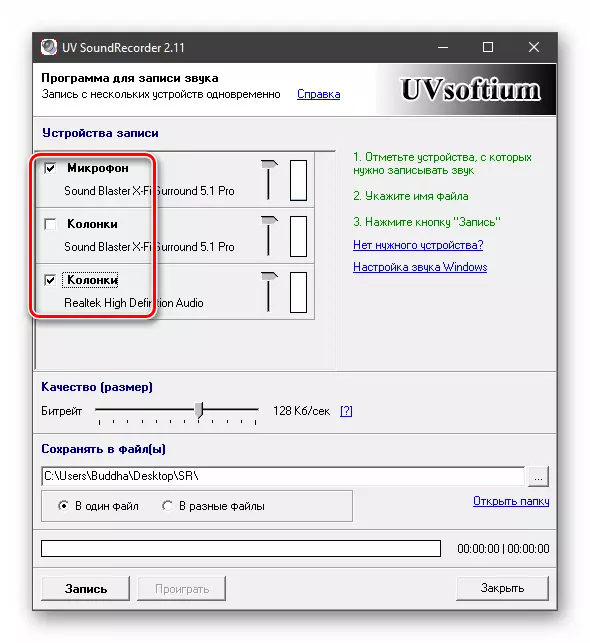
- ଡାହାଣ ପାର୍ଶ୍ୱରେ ଥିବା ସ୍ଲାଇଡର୍ ବ୍ୟବହାର କରି ରେକର୍ଡିଂ ସ୍ତରକୁ ବିନ୍ୟାସ କରନ୍ତୁ | ଏଠାରେ କ sent ଣସି ସ୍ୱଚ୍ଛ ନିର୍ଦ୍ଦେଶନାମୂଳକ ନିର୍ଦ୍ଦେଶ ନାହିଁ, ତେଣୁ ଆପଣଙ୍କୁ ପରୀକ୍ଷା କରିବାକୁ ପଡିବ | ଉତ୍ସ ଏବଂ ପୃଷ୍ଠଭୂମି ଶବ୍ଦର ପରିମାଣ ମଧ୍ୟରେ ଏକ ଗ୍ରହଣୀୟ ଅନୁପାତ ହାସଲ କରିବା ଆବଶ୍ୟକ |

- ନିମ୍ନରେ ଆଉ ଏକ ସ୍ଲାଇଡର୍ ଆପଣଙ୍କୁ ଆଉଟପୁଟ୍ ଫାଇଲ୍ ର ତିକ୍ତକୁ ବିନ୍ୟାସ କରିବାକୁ ଅନୁମତି ଦେଇଥାଏ | ଯଦି ଏହା ଲେଖା ଅଛି, ଆବଶ୍ୟକ ସର୍ବନିମ୍ନ ହେଉଛି 32-56 kb / s, ଏବଂ ମ୍ୟୁଜିକ୍ ପାଇଁ ମୂଲ୍ୟ ସ୍ଥିର କରିବା ଭଲ - 128 KB / S ରୁ।
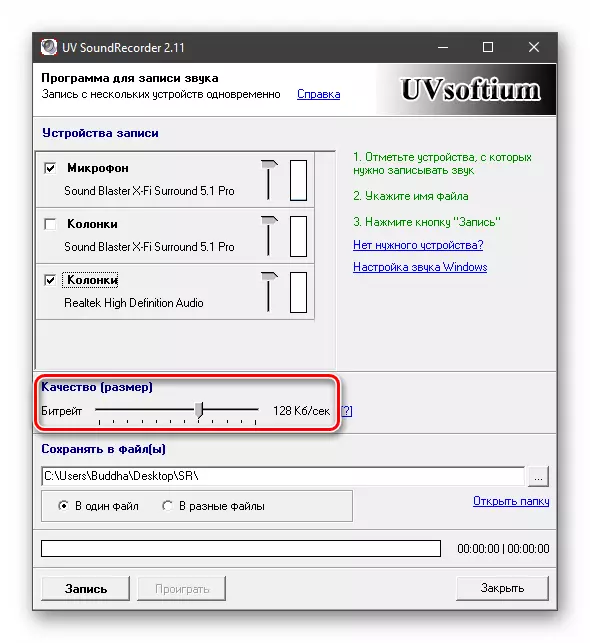
- ପରବର୍ତ୍ତୀ ସମୟରେ, ତିନୋଟି ବିନ୍ଦୁ ସହିତ ଭ୍ୟୁ ବଟନ୍ ଦବାଇ ଆଉଟପୁଟ୍ ଫାଇଲଗୁଡ଼ିକୁ ସଂରକ୍ଷଣ କରିବାକୁ ଏକ ସ୍ଥାନ ଚୟନ କରନ୍ତୁ |
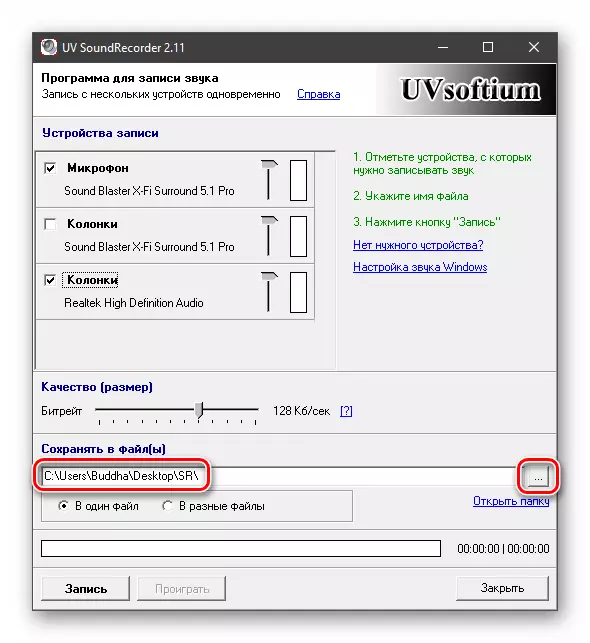
- ଆମେ ଅନେକ ଫାଇଲ୍ ରେ ପଥ ବାଣ୍ଟିବା, ଏବଂ ସୁଇଚ୍ କୁ ରିଏଲରେ ରଖିବୁ |

- ସେଟିଙ୍ଗ୍ ସଂସ୍ଥାପିତ ହୋଇଛି, ଆପଣ "ରେକର୍ଡ" ଦବାଇ ପାରିବେ |

- ରେକର୍ଡ ସମାପ୍ତ କରିବା ପରେ, "ବନ୍ଦ" କ୍ଲିକ୍ କରନ୍ତୁ |
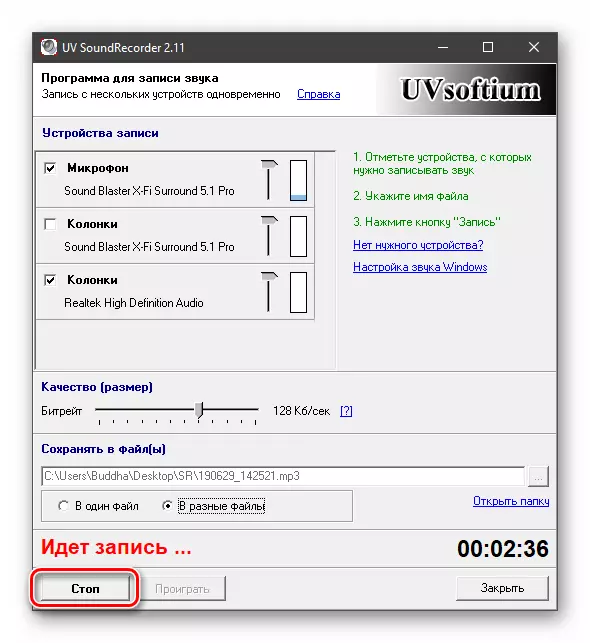
- ଅନୁଚ୍ଛେଦ 4 ରେ ଦେଖାଯାଇଥିବା ଫୋଲ୍ଡର୍ ଖୋଲିବା, ଏବଂ ଆମେ ଦୁଇଟି ଫାଇଲ୍ ଦେଖୁ, ଯେଉଁଥି ମଧ୍ୟରୁ ମାଇକ୍ରୋଫୋନ୍ ଠାରୁ ଏକ ଟ୍ରାକ୍ ଏବଂ ଦ୍ୱିତୀୟରେ - ସ୍ପିକରରୁ ଟ୍ରାକ୍ ହେବ |
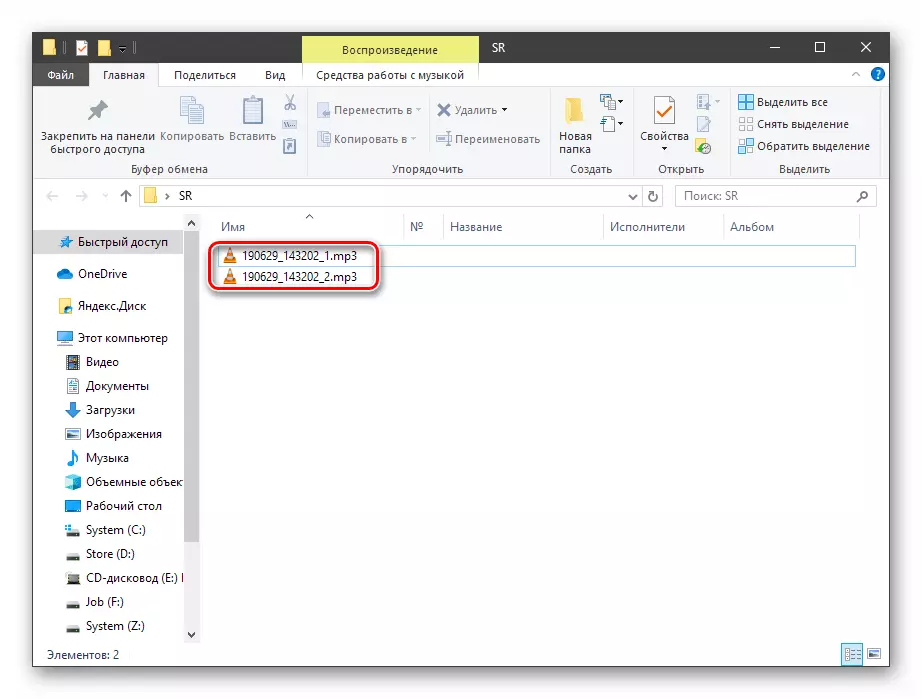
ପ୍ରୋଗ୍ରାମ୍ ସହିତ କାମ କରିବାବେଳେ ଗୋଟିଏ ନ୍ୟୁଟିାନ୍ ଅଛି | ଏହା ଦ୍ୱିତୀୟ ପଥରେ ରେକର୍ଡ ହୋଇନପାରେ | ଯାହା ଦ୍ this ାରା ଏହା ଘଟିବ ନାହିଁ ନିଶ୍ଚିତ ହେବା ପୂର୍ବରୁ, ଆପଣ ମନୋନୀତ ଉପକରଣ ନିକଟରେ ସ୍ତରିତ କି କି ନାହିଁ ଯାଞ୍ଚ କରନ୍ତୁ | ଯଦି ନୁହେଁ, ଉଭ୍ ସାଉଣ୍ଡ ରେକର୍ଡର୍ ପୁନ rest ଆରମ୍ଭ କରନ୍ତୁ |
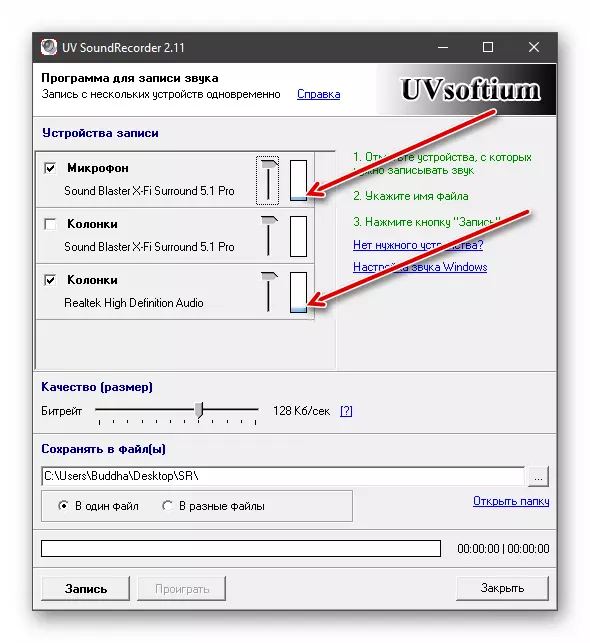
ପଦ୍ଧତି 3: ମାଗଣା ଅଡିଓ ରେକର୍ଡର୍ |
ରେକର୍ଡିଂ ଶବ୍ଦର ଏହି ପଦ୍ଧତି ଏହି ପ୍ରବନ୍ଧରେ ଦିଆଯାଇଥିବା ସମସ୍ତଙ୍କର ସହଜ ହେବ | ମାଗଣା ଅଡିଓ ରେକର୍ଡର୍ ପ୍ରୋଗ୍ରାମର ସର୍ବନିମ୍ନ ନିଜସ୍ୱ ସେଟିଂ ଏବଂ ସମାନ ସମୟରେ କାର୍ଯ୍ୟ ସହିତ ଭଲ କୋପ୍ସ |
- ସଫ୍ଟୱେର୍ ଆରମ୍ଭ କରିବା ପରେ, ଗନ୍ତବ୍ୟସ୍ଥଳ ଫାଇଲ୍ ରୂପାନ୍ତରିତ ଫର୍ମାଟ୍ କୁ ବାଛନ୍ତୁ | ଉପଲବ୍ଧ mp3 ଏବଂ ogg ଉପଲବ୍ଧ |
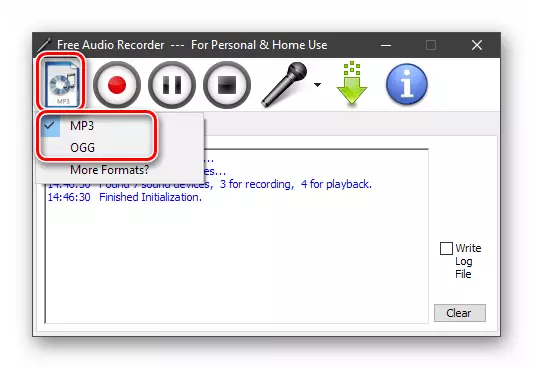
- "ରେକର୍ଡିଂ" ଟ୍ୟାବ୍ କୁ ଯାଆନ୍ତୁ ଏବଂ ପ୍ରଥମେ ଡିଭାଇସ୍ କୁ ବାଛନ୍ତୁ ଯେଉଁଥିରୁ ଆମେ ଶବ୍ଦ ଲେଖିବା |

- ଚ୍ୟାନେଲ ଏବଂ ଚ୍ୟାନେଲଗୁଡିକର ସଂଖ୍ୟା କଷ୍ଟୋମାଇଜ୍ କରନ୍ତୁ |
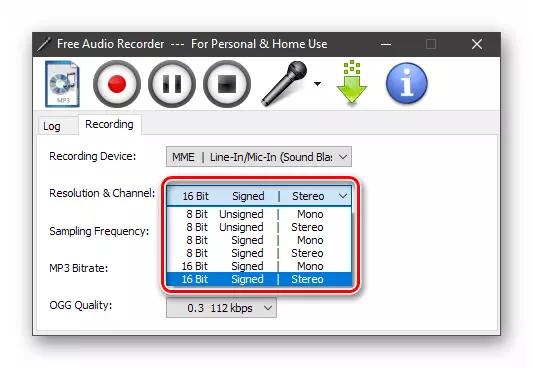
- ଆମେ ଫ୍ରିକ୍ୱେନ୍ସି ବ୍ୟାଖ୍ୟା କରୁ |
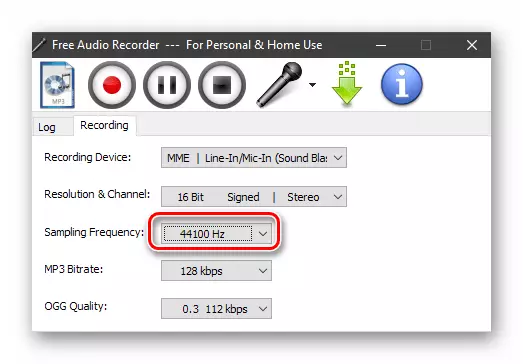
- MP3 ଏବଂ OGG ପାଇଁ ପୃଥକ ଗୁଣ ଚୟନ କରିବା ପାଇଁ ନିମ୍ନ ଦୁଇଟି ତାଲିକା ଡିଜାଇନ୍ କରାଯାଇଛି |
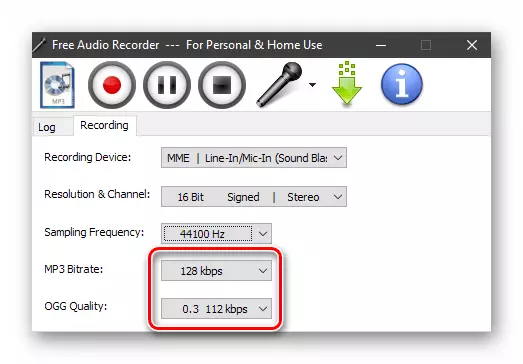
- ସିଷ୍ଟମ ସିଷ୍ଟମ ତନ୍ତ୍ର ପାରାମିଟରରେ ବାକି ଆବଶ୍ୟକୀୟ ସେଟିଂସମୂହକୁ ବାକି ଅଛି | ମାଇକ୍ରୋଫୋନ୍ ଆଇକନ୍ ସହିତ ବଟନ୍ ଦବାଇ ଆପଣ ସେଠାରେ ପହଞ୍ଚିପାରିବେ |
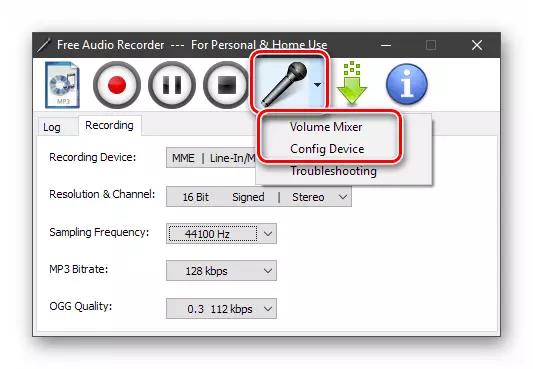
"ଭଲ୍ୟୁମ୍ ହିକ୍ସର୍" ମାନକ "ଭଲ୍ୟୁମ୍ ମିକ୍ସର୍" ଖୋଲିବ ଯେଉଁଥିରେ ଯଦି ଆପଣ ମାଇକ୍ରୋଫୋନ୍ ରୁ ରେକର୍ଡ ହୋଇ ନ ଥିବ ତେବେ ଆପଣ ପ୍ଲେକ୍ ସ୍ତରକୁ ବିନ୍ୟାସ କରିପାରିବେ |
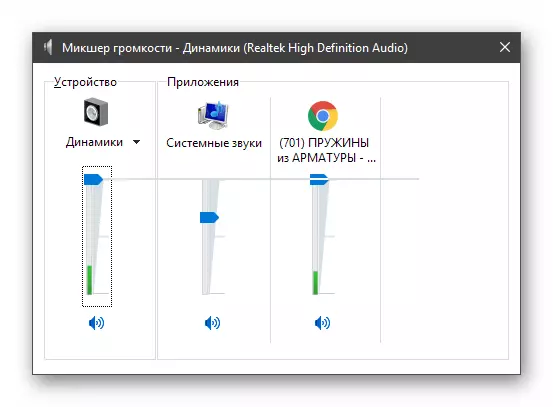
ଯଦି ଆପଣ "କଗିଗ୍ ସିଷ୍ଟମ୍" ଦବାନ୍ତି, ସିଷ୍ଟମ୍ ସିଷ୍ଟମ୍ ସିଷ୍ଟମ୍ ସିଷ୍ଟମ୍ ସେଟିଙ୍ଗ୍ ୱିଣ୍ଡୋ ଖୋଲିବ, ଯଦି ସେମାନେ ଡିଭାଇେସନ୍ରେ ନ ଥିବା କେଉଁ ଉପକରଣଗୁଡ଼ିକୁ ସକ୍ଷମ କରିପାରିବେ, "ସେଗୁଡ଼ିକ ଚୟନ କରିପାରିବେ ଏବଂ ଅନ୍ୟ ପାରାମିଟରଗୁଡିକ ଆସିନମେଣ୍ଟ ଏବଂ ଅନ୍ୟ ପାରାମିଟରଗୁଡିକ ଖୋଜିବେ |
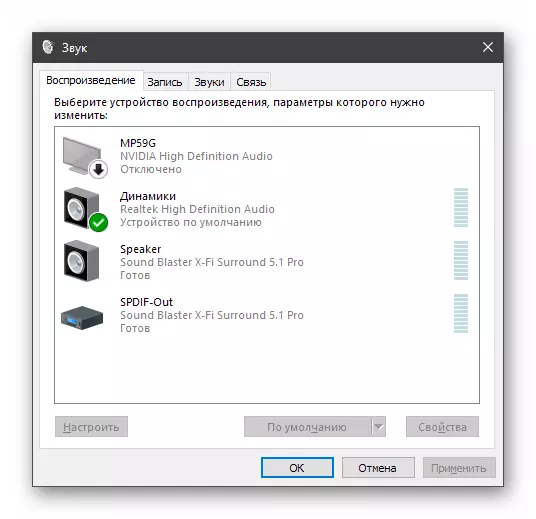
ଅଧିକ ପ read: ଏକ କମ୍ପ୍ୟୁଟରରେ ଧ୍ୱନିକୁ କିପରି ବିନ୍ୟାସ କରିବେ |
- ଲାଲ୍ ବଟନ୍ ଉପରେ କ୍ଲିକ୍ କରି ରେକର୍ଡିଂ ଚଲାନ୍ତୁ |
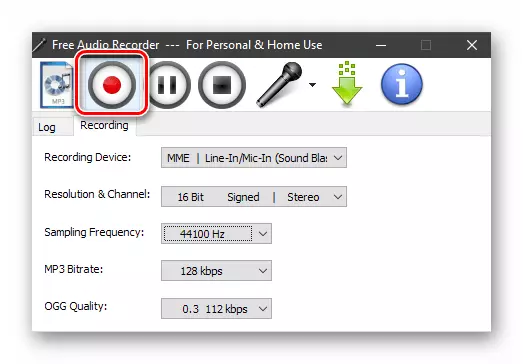
ଫାଇଲ୍ କୁ ସେଭ୍ କରିବାକୁ ଏକ ସ୍ଥାନ ଚୟନ କରନ୍ତୁ, ଏହାକୁ ଏକ ନାମ ଦିଅନ୍ତୁ ଏବଂ "ସେଭ୍" କ୍ଲିକ୍ କରନ୍ତୁ |

- ରେକର୍ଡିଂ ସମାପ୍ତ ହେବା ପରେ, "ବନ୍ଦ" କ୍ଲିକ୍ କରନ୍ତୁ | ଆପଣ ପ୍ରକ୍ରିୟା ବିରାମ ମଧ୍ୟ ମଧ୍ୟ ରଖିପାରିବେ, ଏବଂ ତା'ପରେ ଆବଶ୍ୟକ ଅନୁଯାୟୀ ଜାରି ରଖିପାରିବେ |

ଏକ କମ୍ପ୍ୟୁଟରରୁ ଶବ୍ଦ ଲେଖିବା ପାଇଁ ଆମେ ତିନୋଟି ଉପାୟ ଅଲଗା କରିଥିଲୁ | ବ୍ୟବହାର କରିବାକୁ ଉପସ୍ଥାପିତ ଉପକରଣଗୁଡ଼ିକ ମଧ୍ୟରୁ କ'ଣ, ନିଜ ପାଇଁ ନିଷ୍ପତ୍ତି ନିଅ | ଯଦି ତୁମେ ଶୀଘ୍ର ଇଣ୍ଟରନେଟରୁ ଏକ ଭାଷଣ ଲେଖିବା କିମ୍ବା ଟ୍ରାକ୍ ଲେଖିବା ଆବଶ୍ୟକ, ତେବେ ଉଭ୍ ସାଉଣ୍ଡ ରେକର୍ଡର୍ ଏବଂ ମାଗଣା ଅଡିଓ ରେକର୍ଡର୍ ପାଇଁ ଏହା ସମ୍ପୂର୍ଣ୍ଣ ଉପଯୁକ୍ତ, ଏବଂ ଯଦି ପ୍ରକ୍ରିୟାକରଣର ଆବଶ୍ୟକତା ଅଛି, ଅଡ଼ିସିଟିଙ୍କୁ ଫେରିବା ଭଲ |
